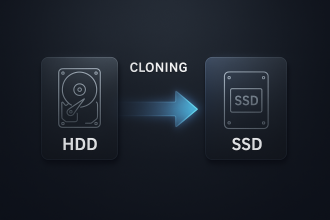Cambio pasta térmica notebook: si tu notebook se calienta, hace ruido o se vuelve lenta, la causa puede ser la pasta térmica seca. Este es un problema muy común en equipos con más de 1–2 años de uso, especialmente en Punta del Este y Maldonado, donde la humedad acelera el desgaste.
- ¿Qué es la pasta térmica y por qué es vital?
- Cómo funciona la refrigeración en una notebook
- El problema microscópico que la pasta térmica soluciona
- Por qué la pasta térmica se degrada con el tiempo
- Síntomas: Cómo saber si necesitás cambiar la pasta térmica
- Síntoma 1: Sobrecalentamiento excesivo (el más evidente)
- Síntoma 2: Ventiladores al 100% constantemente (ruido de turbina)
- Síntoma 3: “Thermal Throttling” (lentitud repentina bajo carga)
- Síntoma 4: Apagones o reinicios repentinos
- Síntoma 5: Buen rendimiento solo al inicio, luego se vuelve lenta
- Pasta Térmica Seca vs Polvo en Ventiladores: Cómo diferenciarlos
- Cuando el problema es POLVO (ventiladores / disipador tapado)
- Cuando el problema es PASTA TÉRMICA SECA
- Tabla comparativa rápida
- ¿Cada cuánto tiempo se debe cambiar la pasta térmica?
- Factores que afectan la duración
- Recomendaciones según tipo de notebook (Uruguay)
- Consideración especial para zonas costeras (como Punta del Este)
- El peligro del “Hacerlo Uno Mismo” (DIY)
- Riesgo 1: Daño por electricidad estática (ESD)
- Riesgo 2: Aplicar demasiada o muy poca pasta
- Riesgo 3: Usar pasta térmica incorrecta
- Riesgo 4: Romper conectores o flex cables al desmontar
- Riesgo 5: No reemplazar los thermal pads
- Cuándo llamar a un técnico profesional
- Qué incluye un servicio profesional de mantenimiento térmico
- Preguntas Frecuentes (FAQ)
- ¿El cambio de pasta térmica mejora el rendimiento?
- ¿Cuánto cuesta en Uruguay?
- ¿Cada cuánto tiempo conviene hacerlo?
- ¿Limpieza interna y cambio de pasta son lo mismo?
- Conclusión: No ignores el calor
- 📍 Servicio profesional en Punta del Este y Maldonado
En esta guía vas a aprender cuándo cambiarla, qué síntomas vigilar y por qué hacerlo a tiempo puede mejorar el rendimiento de tu notebook de forma inmediata.
No es normal. Y no es algo que debas ignorar.
Estos son los primeros indicios de que algo en el sistema de refrigeración no está funcionando como debería. Si tu equipo tiene más de dos años, es muy probable que la causa sea un componente olvidado pero vital: la pasta térmica.
Muchos usuarios creen que la lentitud o los cuelgues solo se deben al software, un disco duro viejo o falta de RAM. Sin embargo, una temperatura alta obliga al procesador (CPU) y a la gráfica (GPU) a reducir su velocidad para protegerse del calor. Esto se llama Thermal Throttling, y mata el rendimiento de tu equipo.
En nuestra experiencia dando soporte en Punta del Este y Maldonado, vemos a diario cómo equipos potentes (notebooks gamer, workstations de diseño) rinden la mitad o menos de su capacidad por este simple problema: pasta térmica seca o de mala calidad.
En este artículo vas a aprender:
- Qué es la pasta térmica
- Cómo saber si hay que cambiarla
- Cada cuánto hacerlo
- Riesgos de hacerlo mal
- Cuándo conviene acudir a un técnico profesional
¿Qué es la pasta térmica y por qué es vital?
Antes de meternos en síntomas y soluciones, es fundamental entender qué hace la pasta térmica y por qué tu notebook no puede funcionar correctamente sin ella.
Cómo funciona la refrigeración en una notebook
El sistema de refrigeración tiene tres componentes clave:
- El disipador de calor: estructura de cobre o aluminio que absorbe el calor del procesador.
- El ventilador (cooler): expulsa el aire caliente hacia afuera de la notebook.
- La pasta térmica: actúa como puente entre el procesador y el disipador para transferir el calor eficientemente.
El problema microscópico que la pasta térmica soluciona
Aunque a simple vista el procesador y la base del disipador parecen superficies planas, a nivel microscópico tienen imperfecciones.
Si se juntan metal con metal directamente:
- El aire queda atrapado en los microespacios
- El aire es un aislante térmico
- El calor no se transfiere
- El procesador se sobrecalienta
La pasta térmica rellena esas imperfecciones, elimina el aire y crea un puente eficiente para que el calor fluya hacia el disipador.
La pasta térmica no enfría. Solo transfiere el calor de manera eficiente.
Por qué la pasta térmica se degrada con el tiempo
La pasta térmica no dura para siempre. Con el uso se degrada por:
- Ciclos de temperatura (calor → frío)
- Evaporación de compuestos volátiles
- Oxidación
- Uso de pasta térmica barata de fábrica
Resultado: después de 1 a 4 años, la pasta deja de transferir calor correctamente y el procesador se sobrecalienta.
Síntomas: Cómo saber si necesitás cambiar la pasta térmica
Tu notebook te avisa cuando la transferencia de calor está fallando. Ignorar estas señales puede causar daño permanente al hardware.

Síntoma 1: Sobrecalentamiento excesivo (el más evidente)
Cómo detectarlo:
- La base de la notebook (especialmente zona del teclado) se siente muy caliente
- Sucede incluso con tareas ligeras (YouTube, navegador)
Por qué ocurre:
- El calor no está pasando del CPU al disipador porque la pasta no cumple su función.
Gravedad: Alta
Si se mantiene, reduce la vida útil del procesador.
Síntoma 2: Ventiladores al 100% constantemente (ruido de turbina)
Cómo detectarlo:
- Ventiladores soplan fuerte todo el tiempo
- El ruido no baja aunque no estés usando programas exigentes
Diferencia clave: pasta térmica seca vs polvo
| Caso | Aire que sale | Causa | Interpretación |
|---|---|---|---|
| Polvo | Muy caliente | Calor sí llega al disipador | Bloqueo de salida de aire |
| Pasta seca | Tibio o frío | Calor no llega al disipador | La transferencia falló |
Gravedad: Media–Alta
Síntoma 3: “Thermal Throttling” (lentitud repentina bajo carga)
Qué es:
Cuando el CPU supera temperaturas críticas (90–95°C), baja automáticamente su velocidad para no quemarse.

Cómo lo notás:
- En juegos: FPS empiezan altos y después caen abruptamente
- En edición de video: los procesos tardan el doble o triple
- En uso normal: el sistema se siente “pesado”, lento o con tirones
Cómo verificarlo:
- HWMonitor
- HWiNFO64
- MSI Afterburner
Si ves temperaturas de 85–100°C, es throttling.
Gravedad: Alta
Tu notebook está rindiendo mucho menos de lo que puede.
Síntoma 4: Apagones o reinicios repentinos
Cómo se presenta:
- La notebook se apaga de golpe sin aviso ni pantalla azul
Por qué pasa:
- Es un mecanismo de emergencia para evitar daños irreversibles al procesador.
Gravedad: Crítica
Riesgo real de daño permanente.
Síntoma 5: Buen rendimiento solo al inicio, luego se vuelve lenta
Cómo se detecta:
- Al encender funciona bien los primeros 5–10 minutos
- Después se calienta y empieza a volverse lenta
- A los 20–30 minutos se hace casi inusable
Por qué pasa:
- Mientras está fría funciona normal
- Cuando sube la temperatura, entra throttling
Gravedad: Alta
Señal directa de problema térmico.
Pasta Térmica Seca vs Polvo en Ventiladores: Cómo diferenciarlos
Muchos usuarios confunden estos problemas, pero no son lo mismo y no se solucionan igual.

Cuando el problema es POLVO (ventiladores / disipador tapado)
Qué ocurre:
- El calor sí llega al disipador
- Pero el aire caliente no puede salir porque está bloqueado
Síntomas:
- Ventiladores al 100%
- Aire MUY caliente saliendo del ventilador
- Ruido fuerte constante
- Temperatura alta del CPU
Solución recomendada:
Limpieza interna completa (ventiladores + disipador)
Cuando el problema es PASTA TÉRMICA SECA
Qué ocurre:
- El calor no se transfiere desde el procesador al disipador
- El calor queda atrapado dentro del CPU
Síntomas:
- Ventiladores al 100%
- Aire tibio o frío saliendo del ventilador
- Base de la notebook muy caliente
- Temperaturas superiores a 90–100°C
- Throttling severo
Solución recomendada:
Cambio de pasta térmica + limpieza interna
Tabla comparativa rápida
| Característica | Polvo en ventiladores | Pasta térmica seca |
|---|---|---|
| Aire que sale del ventilador | Muy caliente | Tibio o frío |
| Base de la notebook | Caliente moderado | Muy caliente |
| Temperatura del CPU | Alta (80–90°C) | Muy alta (90–105°C) |
| Throttling | Leve a moderado | Severo |
| Solución | Limpieza interna | Cambio de pasta + limpieza |
Nota: En muchos equipos con más de 2 años sin mantenimiento, ambos problemas están presentes al mismo tiempo.
¿Cada cuánto tiempo se debe cambiar la pasta térmica?
Depende del tipo de notebook y del uso.
Factores que afectan la duración
- Calidad de la pasta
- Horas de uso
- Temperatura ambiente
- Diseño del sistema de refrigeración
Recomendaciones según tipo de notebook (Uruguay)
| Tipo de equipo | Frecuencia recomendada | Ejemplos |
|---|---|---|
| Gaming / Workstation | Cada 1–2 años | Lenovo Legion, ASUS ROG, MSI |
| Uso general / Hogar / Oficina | Cada 2–4 años | HP Pavilion, Dell Inspiron, IdeaPad |
| Ultrabooks delgadas | Cada 2–3 años | Dell XPS, HP Spectre, MacBook Air |
| Uso muy ligero | Cada 3–5 años | Notebooks corporativas en oficina limpia |
Consideración especial para zonas costeras (como Punta del Este)
La humedad + brisa marina hace que el polvo se adhiera más.
Recomendación:
Incluso en uso moderado → Mantenimiento cada 1.5–2 años
El peligro del “Hacerlo Uno Mismo” (DIY)
En YouTube parece fácil cambiar la pasta térmica.
La realidad: es un trabajo delicado y con varios riesgos.
Si lo hacés mal, podés dejar la notebook peor que antes o incluso inutilizarla.
Riesgo 1: Daño por electricidad estática (ESD)
Tu cuerpo puede acumular electricidad estática sin que lo notes.
Una descarga microscópica puede dañar:
- CPU
- GPU
- RAM
- Controladores de placa
Si no usás pulsera antiestática y superficie adecuada → Riesgo real de quemar componentes.
Riesgo 2: Aplicar demasiada o muy poca pasta
- Muy poca: quedan burbujas de aire → temperatura alta.
- Demasiada: se desborda → en pastas conductivas puede hacer cortocircuito.
La cantidad correcta depende del tamaño del chip y del método aplicado.
Riesgo 3: Usar pasta térmica incorrecta
Pastas recomendadas (seguras, no conductivas):
- Arctic MX-4 / MX-6
- Noctua NT-H1 / NT-H2
- Thermal Grizzly Kryonaut (alta performance)
Pastas NO recomendadas:
- Genéricas de MercadoLibre sin marca
- Pasta para “PS4/PS5 genérica”
- Pastas eléctricamente conductivas (metal líquido) si no sos experto
Riesgo 4: Romper conectores o flex cables al desmontar
Componentes muy frágiles pueden dañarse fácilmente:
- Conectores de ventilador
- Flex de pantalla o teclado
- Clips plásticos del chasis
Un error → reparación más cara que el servicio preventivo.
Riesgo 5: No reemplazar los thermal pads
Además del CPU/GPU, otros chips usan almohadillas térmicas.
Si no se revisan, esos componentes pueden sobrecalentarse aunque la pasta esté nueva.
Cuándo llamar a un técnico profesional
Deberías acudir a un técnico si:
- Nunca abriste una notebook antes
- Tu notebook es gamer o ultrabook (diseños complejos)
- La notebook tiene garantía vigente
- Ves apagonés, 100°C o throttling severo
- No contás con herramientas de precisión
Qué incluye un servicio profesional de mantenimiento térmico
Un servicio completo y bien hecho no es solo cambiar la pasta.
Debe incluir, como mínimo:

- Diagnóstico inicial
- Medición de temperaturas
- Identificación de puntos críticos de calor
- Desmontaje profesional
- Herramientas de precisión
- Protección antiestática
- Limpieza profunda
- Ventiladores
- Disipadores
- Placa interna (polvo y pelusa)
- Cambio de pasta térmica
- Limpieza del CPU/GPU con alcohol isopropílico
- Aplicación controlada de pasta de alta calidad
- Revisión y reemplazo (si corresponde) de thermal pads
- Montaje y prueba final
- Stress test
- Confirmación de mejora de temperaturas
Tiempo y costo en Uruguay (referencia realista)
- Tiempo: 2–4 horas (lo dejás y lo retirás el mismo día)
- Costo estimado: $1.500 a $3.500 UYU según modelo y complejidad
Preguntas Frecuentes (FAQ)
¿El cambio de pasta térmica mejora el rendimiento?
Sí, cuando hay sobrecalentamiento o throttling.
Después del mantenimiento térmico:
- Las temperaturas bajan entre 10°C y 30°C
- El procesador puede volver a usar su velocidad máxima (Turbo Boost)
- Los FPS en juegos se estabilizan
- El equipo se siente más ágil y fluido
Si tu notebook estaba bajando su rendimiento por calor, la diferencia se nota muchísimo.
¿Cuánto cuesta en Uruguay?
Depende del modelo:
- Notebooks comunes: $1.500–2.500 UYU
- Notebooks gamer: $2.000–2.800 UYU
- Ultrabooks (XPS / MacBook / Spectre): $2.500–4.500 UYU
Si hay que reemplazar thermal pads, el costo se agrega aparte.
¿Cada cuánto tiempo conviene hacerlo?
- Gaming → 1 a 2 años
- Uso normal → 2 a 4 años
- Ultrabooks → 2 a 3 años
- Zona costera (Punta del Este, La Barra) → 1.5 a 2 años
Si tu notebook está calentando, no esperes.
El calor acorta la vida del hardware.
¿Limpieza interna y cambio de pasta son lo mismo?
No.
| Servicio | Qué incluye | Efecto |
|---|---|---|
| Limpieza interna | Quitar polvo y pelusa | Mejora circulación de aire |
| Cambio de pasta térmica | Renovar la transferencia de calor CPU ↔ Disipador | Reduce temperatura del procesador |
Lo ideal: hacer ambos juntos.
Conclusión: No ignores el calor
El sobrecalentamiento:
- Reduce el rendimiento
- Acelera el desgaste
- Puede causar apagones y daño permanente
Un mantenimiento a tiempo puede prolongar la vida útil de tu notebook varios años.
📍 Servicio profesional en Punta del Este y Maldonado
En WaltosTech realizamos mantenimiento completo:
- Diagnóstico de temperaturas
- Limpieza interna profunda
- Cambio de pasta térmica de alta gama
- Revisión de ventiladores y disipadores
- Test de rendimiento después del servicio
- Garantía del trabajo realizado
Tiempo: 2–4 horas
Retirás el mismo día.
📲 Contacto Directo (sin vueltas)
WhatsApp: 098 195 647
Web: https://reparaciones.waltostech.com
Zona: Punta del Este, Maldonado, La Barra, José Ignacio
Diagnóstico sin costo: Te decimos si es solo limpieza o si necesita cambio de pasta, antes de hacer nada.
Un equipo bien refrigerado es un equipo rápido, silencioso y duradero.
Cambio de Pasta Térmica para Notebooks
Punta del Este y Maldonado
¿Tu notebook se calienta, hace ruido o anda lenta? Eso pasa cuando la pasta térmica se seca y el calor no puede salir.
Mantenimiento completo + limpieza interna + pasta térmica de alta gama.
Retiro y entrega el mismo día. Hablar por WhatsApp